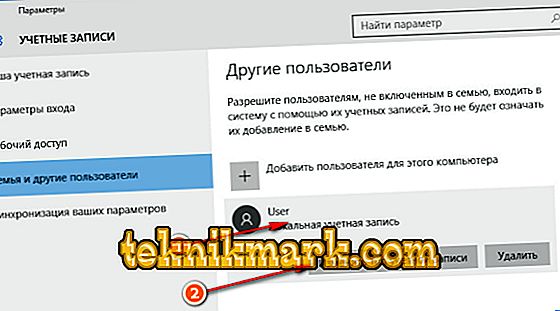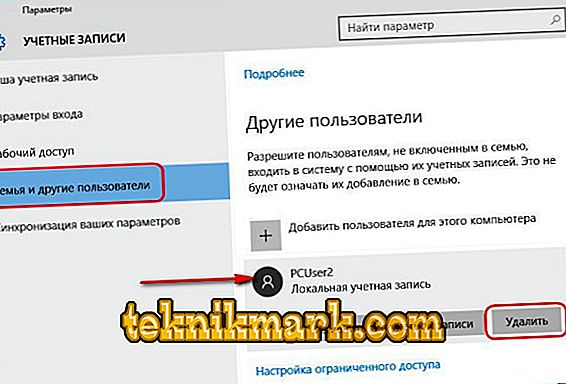Ако сте използвали Windows за дълго време, вероятно сте се сблъскали с една или повече програми, които са силно CPU-интензивни. Някои от тях не са толкова чести, други са почти автоматично вградени в системата. Един от малкото случаи, в които един процес може да зареди силно операционната система, е клиентският сървър за изпълнение, известен като “csrss.exe”. Тя е пряко свързана с платформата на Windows и обикновено изисква минимални ресурси. Но не в нашия случай. Много потребители съобщават, че след проверка в диспечера на задачите, те срещат странен процес, който заема 80-100% от процесора. Справедливо е да се каже, че това е доста сериозен проблем, така че трябва да се отървете от него възможно най-скоро.

Отстраняване на проблеми при зареждане на процесора csrss.exe.
Какво е csrss.exe
Какво представлява процесът csrss.exe? Това е конзолен контролер на Win32 и функции за стрийминг. В Windows API (Application Programming Interface) системата Win32 е текстово поле, което може да се използва от програми, без да е необходимо да се показват графики. Какво е csrss.exe в Task Manager? Обикновено процесът се разделя на няколко нишки, които споделят ресурси в рамките на един процес и работят на ниво CPU. Csrss.exe помага при създаването и изтриването на потоци при необходимост. Някои части на 16-битовата MS-DOS виртуална среда и Windows 7 също се контролират от csrss файла.

Местоположение на програмния файл
Csrss.exe е един от основните компоненти на Windows системите (подсистема изпълнение на клиент / сървър), отговорни за създаването и изтриването на теми. Той е част от подсистемата Win32, която работи в така наречения потребителски режим - пространство, достъпно както за компонентите, така и за системните приложения. Независимо от броя на копията на csrss.exe в системата, програмата трябва да се намира в системната папка (C: Windows 32).
ВАЖНО. Ако местоположението на процеса е различно, тогава е много вероятно да се занимавате със злонамерен код, маскиран като системен процес.По подразбиране файлът csrss.exe се намира в C: Windows System32. Този процес беше въведен за първи път в Windows NT. Той не съществува в Windows 98 или други операционни системи Windows, издадени преди версията на NT.

Защо csrss.exe зарежда процесора
Csrss е потребителската среда на подсистемата Win32. Тя обработва потребителския режим на Windows API и графични API извиквания, като ги предава на ядрото. Следователно тя е твърде уязвим компонент (следователно в него се появяват различни проблеми с производителността). Причините, поради които csrss.exe силно зарежда процесора, може да бъде доста голямо. Например, прекомерно голям обем и пълнене на кошницата. На съвременните дискове размерът на кошницата по подразбиране е прекалено голям, а в повечето случаи 1-2 GB ще бъде достатъчно.
Използването на процесора също може да бъде свързано с лоша обработка на показателите в програми, които използват много шрифтове (обикновено текстови приложения или приложения за редактиране на документи, уеб браузъри и други текстови дисплейни програми, като например PDF зрители). Ако устройството се използва от други потребители, проверете пускането на други приложения. Някои програми, които инжектират нишки в други процеси (например ProcessExplorer) или функциите за улавяне на системата (например защитни стени), могат да взаимодействат слабо с други програми и csrss.

Как да определите, че това е вирус
Първо трябва да се уверите, че файлът е в правилната директория. За да направите това, стартирайте Task Manager, щракнете с десния бутон върху процеса и изберете "Go to file location". Ако Explorer отвори папката C: Windows System32 за вас, тогава имате работа с обикновен системен компонент. В противен случай най-вероятно това е вирус. Допълнително средство за проверка ще бъде антивирусният софтуер. Изпълнете пълно или дълбоко сканиране, след което приложението ще ви покаже възможни заплахи.
Как да поправим ситуацията
Ще започнем от търсенето на най-честата причина за грешка csrss.exe. Системните процеси рядко зареждат процесорите толкова силно. Има наистина различни възможни варианти за проблеми, когато една от основните услуги на Windows започне да зависи от вашите ресурси, особено от процесора, но най-често причината се крие във външния фактор. Или, по-точно, някакъв зловреден софтуер. Имайки това предвид, съветваме ви да използвате Windows Defender или друг антивирусен инструмент на трета страна. Помислете за сканиране за вируси, сривове и неизправности на примера на Windows Defender:
- Отворете Windows Defender от областта за уведомяване.
- Щракнете върху Защита на вируси и заплахи.
- Кликнете върху бутона "Стартиране на ново разширено сканиране".
- Изберете „Тест офлайн защитник на Windows“.
- Кликнете върху Изпълни сканиране сега.

Много от тях са решили проблема, като просто изтрият потребителския си акаунт и създадат нов. Тъй като процесът на изпълнение на клиентския сървър е частично свързан с потребителския профил, натоварването на процесора не е необичайно. Причините за това нежелано явление се корени в зараза от зловреден софтуер, който обикновено уврежда системните файлове или дори ги клонира. Така, въпреки факта, че в момента, в който вашият компютър не е заразен, щетите вече могат да бъдат причинени.
Това е важна причина да изтриете потребителски профил и да опитате да създадете нов. Да, трябва да архивирате данните и да конфигурирате някои незначителни неща, но проблемът трябва да бъде решен. Ето как да го направите в няколко прости стъпки:
- В лентата за търсене на Windows въведете "Control Panel" и го отворете.
- Отворете „Потребителски акаунти“.
- Изберете „Потребителски акаунти“.
- Кликнете върху „Управление на друг профил“.

- Кликнете върху „Добавяне на нов потребител“ в прозореца „Настройки на компютъра“.
- Изберете „Добавяне на потребител за този компютър“.
- Въведете идентификационните данни за алтернативния потребителски профил и се върнете към „Промяна на типа на профила“.
- Отворете новосъздадения профил и кликнете върху „Промяна на типа на профила“.
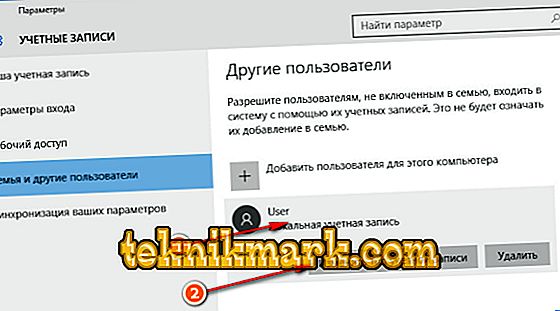
- Дай й администраторски права.
- Сега се върнете и изберете текущия си профил. Създаване на резервни копия на файлове и папки "Документи" и "Работен плот".
- Кликнете върху „Изтриване на профил“ и след това върху „Изтриване на файлове“.
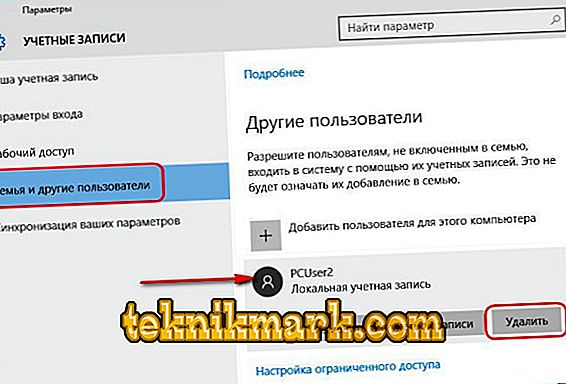
- Излезте и влезте в нов потребителски акаунт.
- В лентата за търсене на Windows въведете „Разширени опции“ и изберете „Преглед на разширените системни настройки“.
- Кликнете върху раздела Разширени.
- В раздела Потребителски профили кликнете върху Настройки.
- Изтрийте профила по подразбиране и запазете промените.
- Рестартирайте компютъра, влезте в новия потребителски профил и отидете в диспечера на задачите, за да проверите използването на CPU на csrss.exe.
Като последна опция вижте възстановяването. Или, за да бъдем по-точни, „Нулирайте този компютър.“ Тази опция е подобна на фабричната настройка, която обикновено използваме за смартфони. Той напълно възстановява Windows 10 до първоначалните си стойности, като запазва данните.
- Щракнете върху Win + I, за да изведете Settings.
- Отворете прозореца за актуализиране и защита.

- Изберете "Възстановяване".
- В секцията „Нулиране на този компютър“ кликнете върху „Старт“.

- Изберете изтриване на всички файлове и процедурата по възстановяване ще започне.
Горните методи със сигурност ще помогнат да се отървете от проблема, който води до прекомерно използване на процесора от процеса csrss.exe. Ако е необходимо, може да се наложи да преинсталирате напълно Windows. Надяваме се, че нашата статия е помогнала да се разбере разглежданият процес и сега лесно можете да разберете защо зарежда процесора.